Содержание
Прочитать позжеОтправить статью на e-mail Мы не собираем ваши данные и тем более не передаем их третьим лицамОтправить
Всем привет, дорогие читатели. Сегодня мы добрались до игры RUST. И начнем мы с того, как ее правильно нужно настраивать, а точнее – с того, как сбросить все игровые настройки на дефолтные, чтобы было пространство для новых настроек.
Содержание
Для чего это нужно
Многие игроки в RUST – экспериментируют со своими настройками, причем не только с управлением персонажа, но и с более глобальными, например, с графикой. В результате – получается не всегда круто. Игра начинает лагать, fps – падает. Причем, главной проблемой является то, что игроки не всегда помнят, что именно они подкрутили. В таких случаях и поможет сброс настроек.
Как сбросить настройки в RUST
Сделать это можно несколькими способами, и ниже – мы расскажем вам обо всех.
Способ №1 – игровые настройки
Данная функция предусмотрена в самой игре. Для этого – вам нужно будет зайти в главное меню игры. Там – вы увидите значок шестеренки, означающий игровые настройки. Переходите туда, выбираете 1 из 4 пунктов, который вы хотите откатить, до первоначальных значение и прокручиваете колесиком мышки, в самый низ.
Там, вы найдете такую надпить «Reset to default», находящуюся в правом нижнем углу. Кликаете на нее и подтверждаете, что вы действительно хотите сделать сброс настроек. И так – в каждом из пунктов, слева.
Cпособ №2 – обновление DirectX
Данный способ предназначен именно для тех, кто сильно «накосячил» с настройками графики, да так, что даже при откате настроек – fps все равно остается маленьким, а игра – лагает.
В этом случае вам нужно будет заменить ваш текущий DirectX, на более раннюю версию (например, 9). Заходите в игру и смотрите – ваши графические настройки должны быть в откате, на дефолтных значениях. Теперь, удаляете или просто обновляете DirectX до самой современной версии и перезаходите в игру.
Способ №3 – удаление конфига из папки с игрой
Вам нужно будет зайти в корневую папку с игрой, найти там файл с названием cfg и удалить его. Если у вас лицензионный RUST – то можно удалить всю папку.
Понятно, что после таких мувов – игра попросту не будет запускаться, поэтому, заходите в Steam, правой кнопкой мышки кликаете на RUST и выбираете свойства. Далее – переходите в пункт «локальные файлы» и выбираете пункт «проверить целостность файлов игры».
Это позволит игре автоматически скачать отсутствующие файлы, а при заходе в игру – все настройки – будут возвращены к стандартным значениям.
Способ №4 – крайний
При самых худших раскладах, когда вам ничего не помогает – попробуйте совсем удалить игру с ПК, а после – установить ее заново. Возможно проблема кроется вовсе не в настройках, а в характеристиках ПК? Ведь правильные настройки – это залог правильной и стабильной работы игры.
Прочитать позжеОтправить статью на e-mail Мы не собираем ваши данные и тем более не передаем их третьим лицамОтправитьВсе вопросы 9132
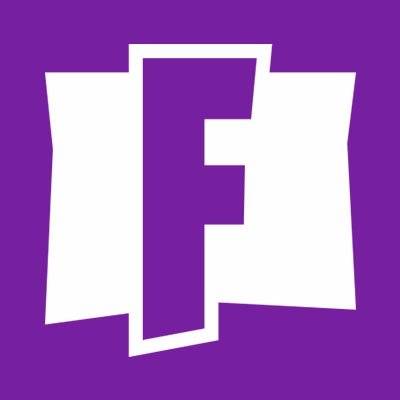

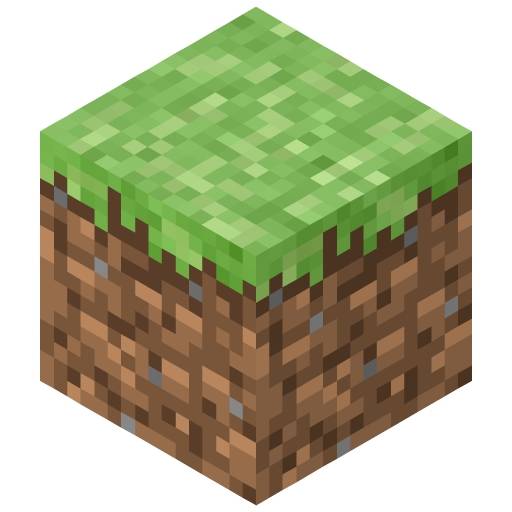




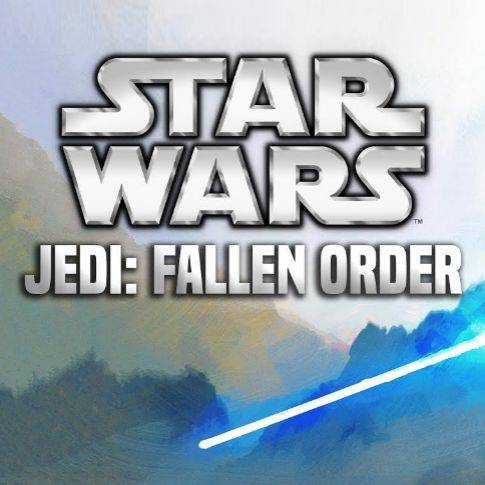

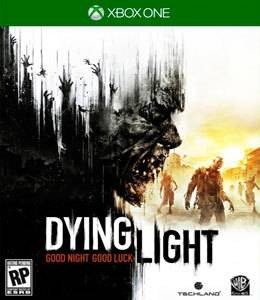

Настройка игры – как правило, одна из самых важных частей любой игры. Важно настроить всё так, чтобы было комфортно играть, ведь у каждого пользователя своя конфигурация компьютера. Именно поэтому разработчики Rust и предусмотрели возможность тонкой настройки своего продукта, чтобы каждый пользователь смог подобрать для себя идеальный баланс, позволяющий без проблем запускать игру. В этой статье детально разобраны все параметры игры, а также приведены примеры сборок для ваших компьютеров.
Настройки Rust — описание пунктов
ImageEffects — эффекты изображения
Anti–Aliasing – сглаживание. Имеет 4 вариации настройки:
- OFF – полностью отключает сглаживание;
- FXAA — метод сглаживания от NVidia, представляющий собой однопроходный пиксельный шейдер, который обсчитывает результирующий кадр на этапе постобработки;
- SMAA — (Subpixel Morphological anti-aliasing) — смесь FXAA и MLAA. По сути, несколько улучшенный MLAA, но работающий на видеокарте. Дает картинку лучше, чем FXAA, однако потребляет больше ресурсов;
- TSSAA (Temporal Super Sampling Anti-Aliasing) — в отличии от других типов сглаживания, которые работают только с одним, он умеет работать с движущимися объектами и хорошо убирает «мельтешение» картинки. По сути, является смесью MSAA и SMAA, дает очень качественную картинку, однако немного ее мылит и очень требовательно к ресурсам.
Depthoffield – глубина резкости. Она относится к эффекту размытия вещей на заднем плане. Точно так же, как и размытие в движении, этот параметр отвлекает наши глаза и создает качество, как в фильмах – это не всегда отлично смотрится. К тому же эта настройка может повлиять на производительность. Её нужно настраивать, отталкиваясь от личных предпочтений.
AmbientOcclusion – фоновое затенение. Технология Ambient Occlusion позволяет формировать тени на основе одного или большего источников теней. В простейшей форме AO формирует контрастную тень от неяркого источника света. Чем ярче будет источник света, тем мягче будет переход между тенью и остальной частью сцены.
Highqualitybloom – освещение высокого качества. Это графическая настройка, которая относится к эффекту естественного света, качающихся/движущихся деревьев, растений, цветов и т.д.
Lensdirt – грязь объектива. Это эффект, разработанный, чтобы сделать Rust более реалистичным с точки зрения первого лица, сделав его так, как будто воображаемая камера, которая является глазами игрока, имела грязь на них. Это заставляет воображаемую камеру выглядеть немного запотевшей и пыльной, а в качестве побочного эффекта может заставить все выглядеть ярким, даже ночью.
Motionblur– размытость. Добавляет размытие изображения при повороте камеры, воспроизведении сцен движения или быстро движущихся объектов.
Sunshafts – вал солнца. Это такой эффект, который виден, когда пар или туман просвечивается лучами, пробивающимися, например, через листву. Короче, когда между игроком и источником света есть какое-то дырявое препятствие, а в воздухе висят какие-то мелкие частицы.
Sharpen – резкость. Делает объекты более чёткими.
Vignetting – затемнение. Снижает яркость изображения к краям поля зрения системы.
Данные эффекты не сильно повлияют на производительность.
Graphics Quality — настройки графики в Rust
GraphicsQuality – общее качество графики. Имеет 6 видов настройки (От 0 до 5). Устанавливайте в соответствии с остальными настройками.
Shadowquality – качество теней. Имеет 3 вида настройки (От 0 до 2).
Shadowcascades — каскады теней. Имеет 3 вида настройки (0 каскадов – 2 каскада – 4 каскада). Ухудшает качество теней, повышая производительность.
MaxShadowlights – данный параметр отвечает за проход света между стенами. Имеет 4 варианта настройки (От 0 до 3).
Waterquality – общее качество воды. Имеет 3 варианта настройки (От 0 до 2). При значении 1 и выше на воде появляются эффекты.
Waterreflections – отражения на воде. Имеет 3 вида настройки (От 0 до 2). Добавляет отражения на воде при значении выше 1.
Shaderlevel – уровень шейдеров. Имеет настройку от 100 до 600. Чем больше показатель, тем больше деталей на земле.
Drawdistance – дальность прорисовки. Данный параметр отвечает за прорисовку всех объектов.
Shadowdistance – дальность теней. Данный параметр влияет на дальность прорисовки теней.
Anisotropicfiltering – анизотропная фильтрация. Правильно отображает объекты под большим углом.
Parallaxmapping — параллактическое отображение. Делает изображение более объёмным. Имеет настройку от 0 до 2.
Grass displacement – смещение травы (приминается под вами или нет). Данный параметр имеет 2 варианта настройки – ON и OFF. Включенный параметр мнёт траву под вами.
Meshquality – качество сетки
Particlequality – качество частиц. Данный параметр делает частицы более качественными. Легче всего заметить на костре ночью. Имеет настройку от 0 до 100.
Objectquality – качество объектов. В основном отвечает за прорисовку зданий. Имеет настройку от 0 до 200.
Treequality – качество деревьев. Отвечает за качество прорисовки деревьев. Настраивается от 0 до 200.
Maxtreemeshes – максимальное количество сеток деревьев. Данный параметр ограничивает количество древовидных сеток для визуализации, независимо от того, сколько объектов на самом деле вокруг вас. Имеет настройку от 0 до 100.
Terrainquality– качество местности. Данный параметр отвечает за качество местности. Имеет настройку от 0 до 100.
Grassquality – качество травы. Отвечает за качество прорисовываемой травы. Имеет настройку от 0 до 100.
Décorquality – качество декораций. Отвечает за общее качество декораций в игре. Имеет настройку от 0 до 100.
Physics — физика в игре
Maxgibs – максимальное количество разрушаемых объектов. Отвечает за то, сколько объектов появится от разрушения постройки. Имеет настройку от 0 до 2000.
Experimental — экспериментальное
Occlusionculling – позволяет скрывать объекты за стеной. Имеет 2 вида настройки – On и Off.
Grassshadows – тень травы. Включает отбрасывание тени на траву.
Contact shadows — добавляет контактные тени, чтобы улучшить детализацию теней в поле зрения, которые в противном случае могут быть пропущены теневыми картами.
Рекомендованные настройки графики
Здесь мы представили несколько вариантов настроек для игры Rust, в зависимости от мощности вашего компьютера. Учтите, что данные параметры не идеальны и не применимы на 100% ко всем ПК, однако в большинстве случаев это такой «универсальный вариант».
Настройки графики для слабых компьютеров Rust
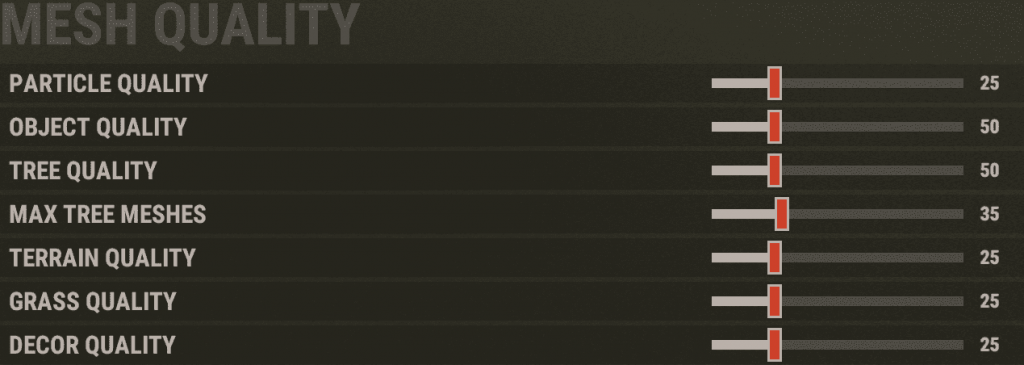
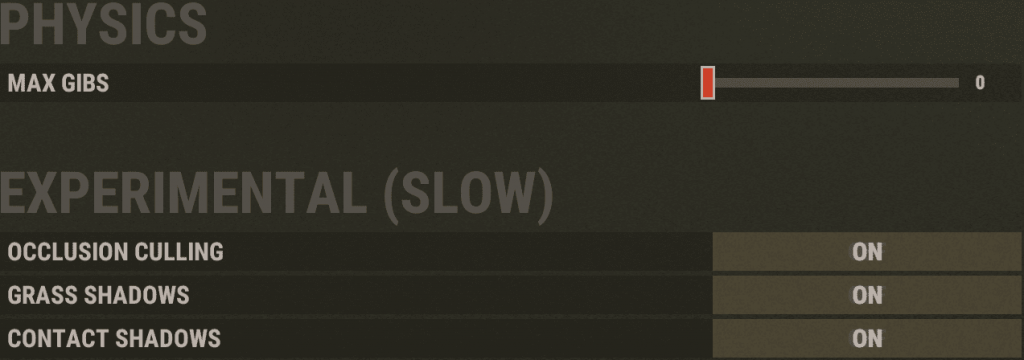
Настройки графики для средних компьютеров Rust
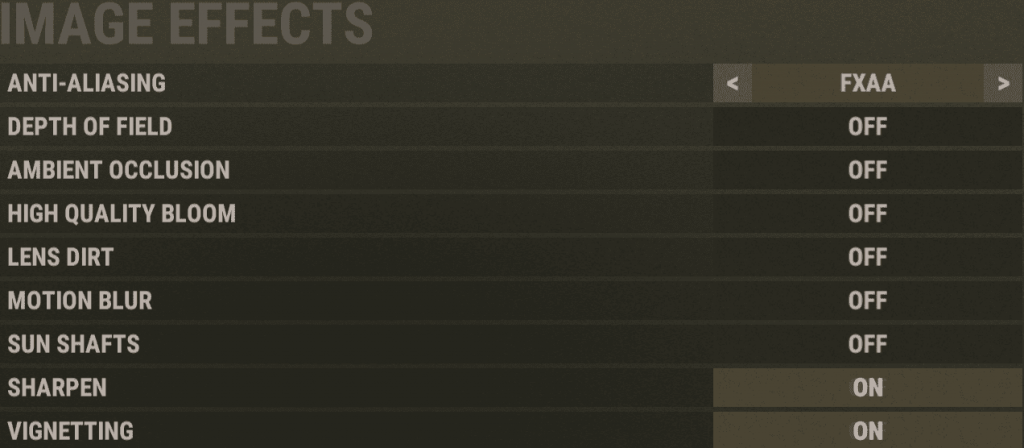
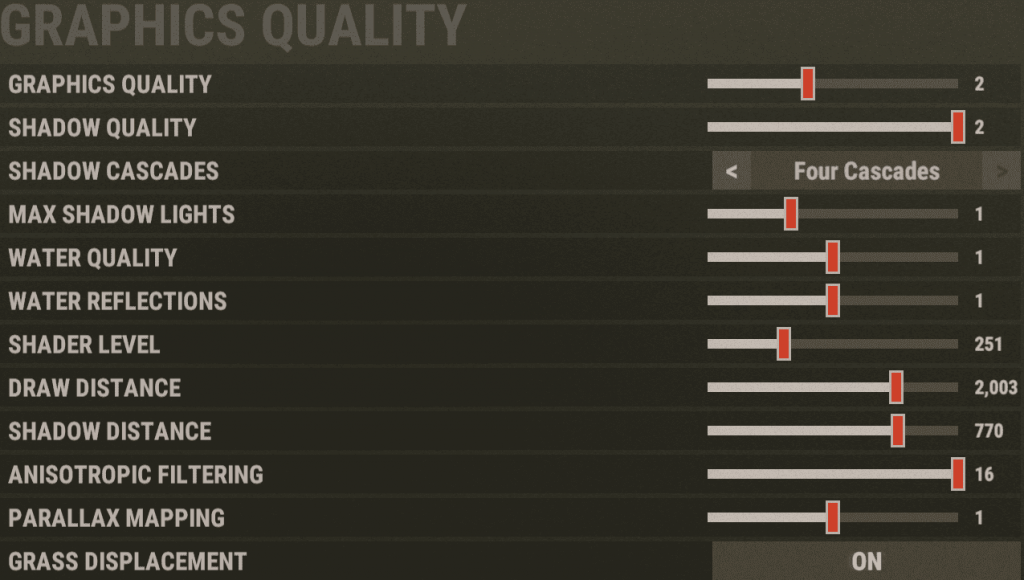
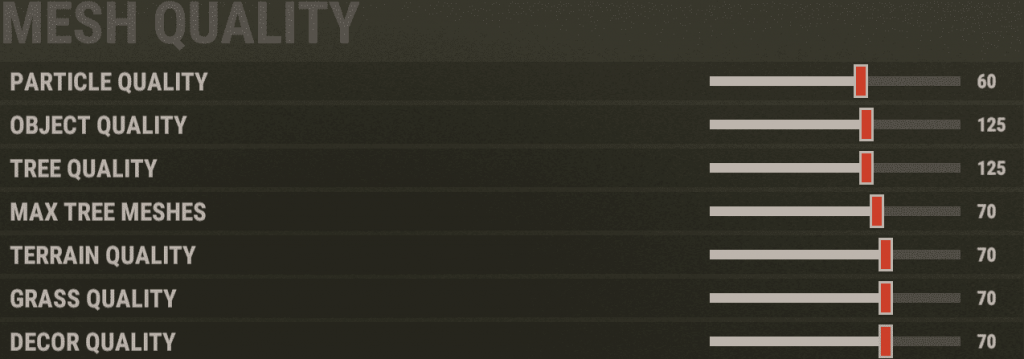
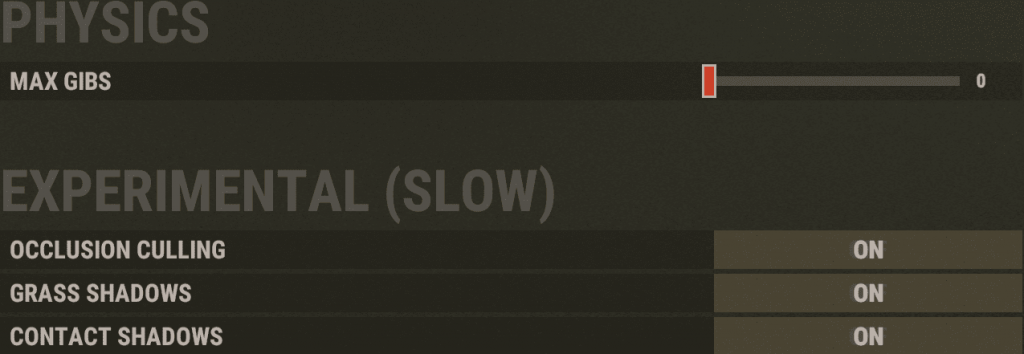
Настройки графики для мощных компьютеров Rust
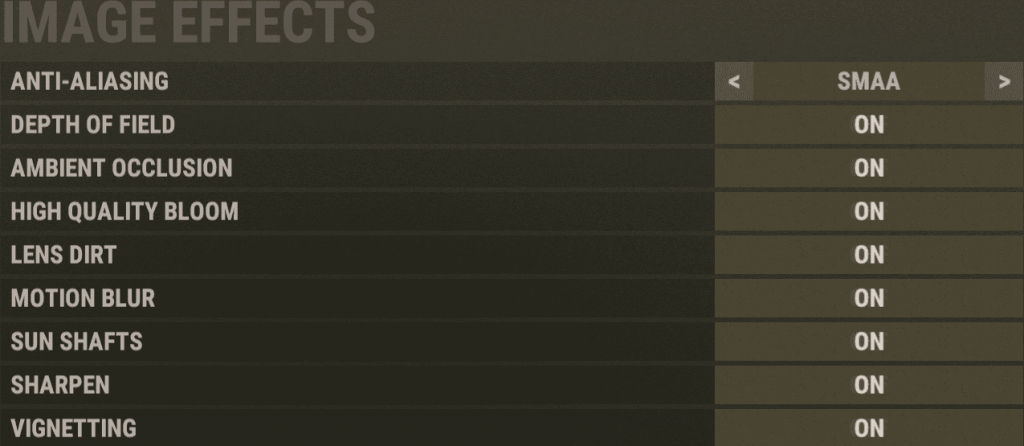
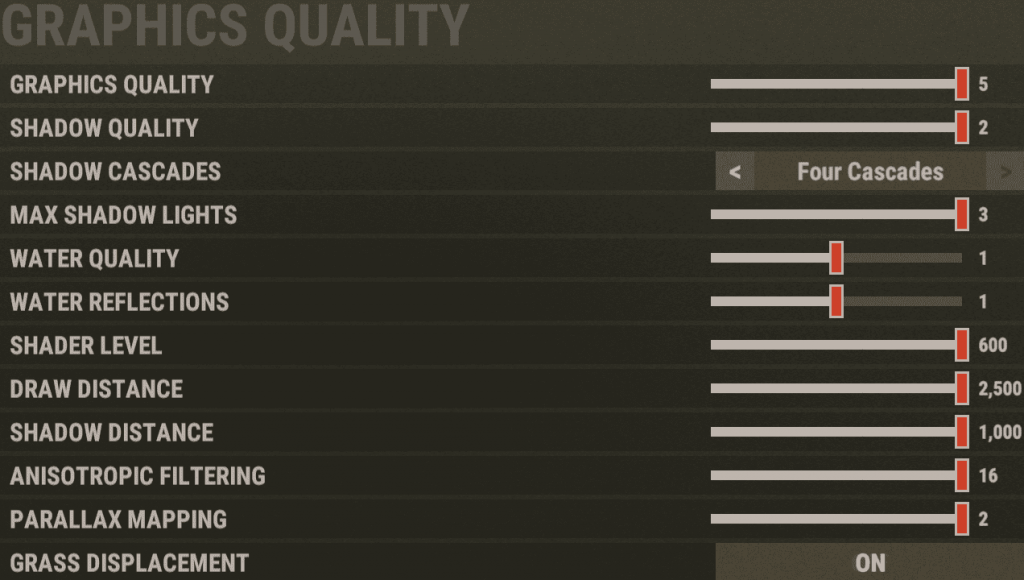
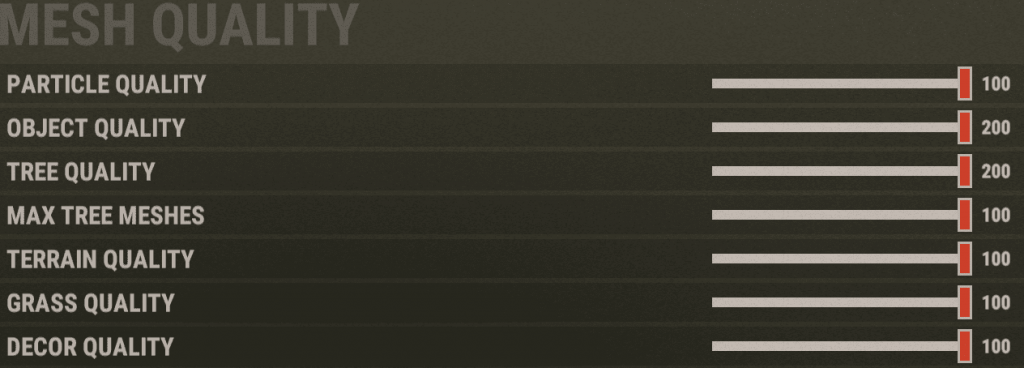
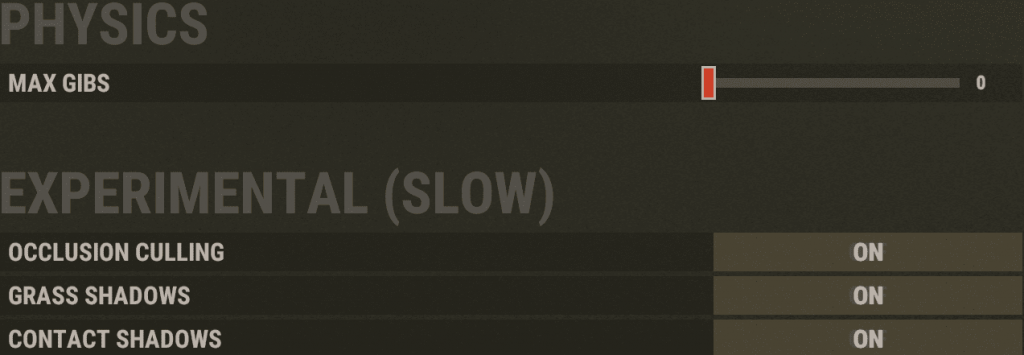
Настройки игры Rustютуберов
Быть может, вы не знали, но многие ютуберы по игре Rust выкладывают свои настройки, которые у них установлены по умолчанию для комфортной игры. Как правило, большинство из них публикует подобную информацию в своих пабликах Вконтакте. Поэтому, если вы смотрите определенных ютуберов и хотите играть с такими же настройками, как и у них, можно зайти в их официальную группу и поискать информацию там. Если же таких данных там нет, вы всегда можете написать человеку напрямую и попросить его выложить эту информацию для всех или прислать конкретно вам в виде скриншотов.
Используемые источники:
- https://guidesgames.ru/kak-sbrosit-nastroyki-v-rust/
- https://gamesubject.com/index.php
- http://rustcraft.ru/nastrojka-grafiki-v-rust/
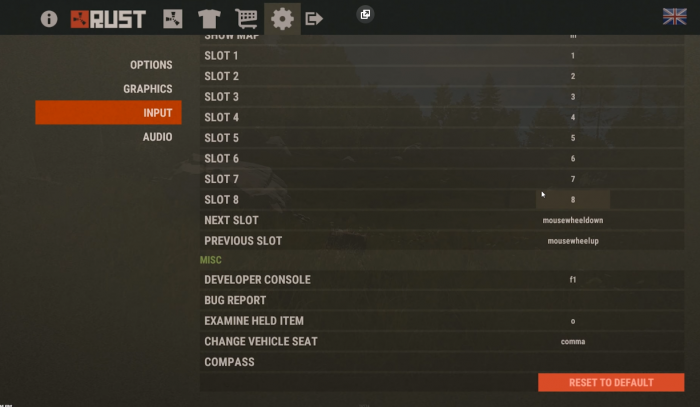
 Почему лагает Rust. Системные требования. Как убрать лаги и фризы
Почему лагает Rust. Системные требования. Как убрать лаги и фризы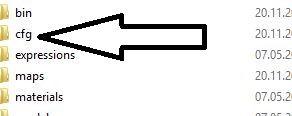
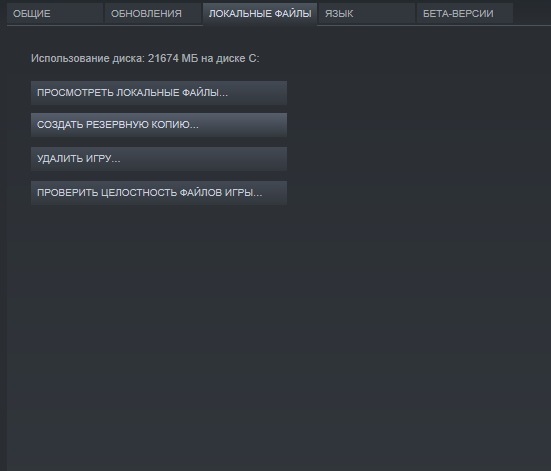
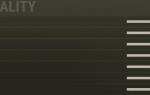 Плагин MagicLoot в Rust: Настройка и применение
Плагин MagicLoot в Rust: Настройка и применение Делаем свой сервер Rust: немного о настройке и установке + моды
Делаем свой сервер Rust: немного о настройке и установке + моды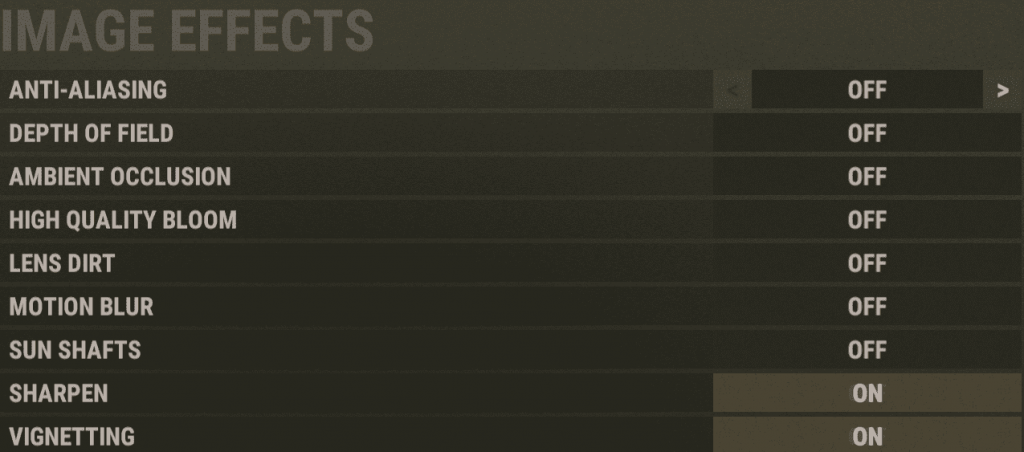
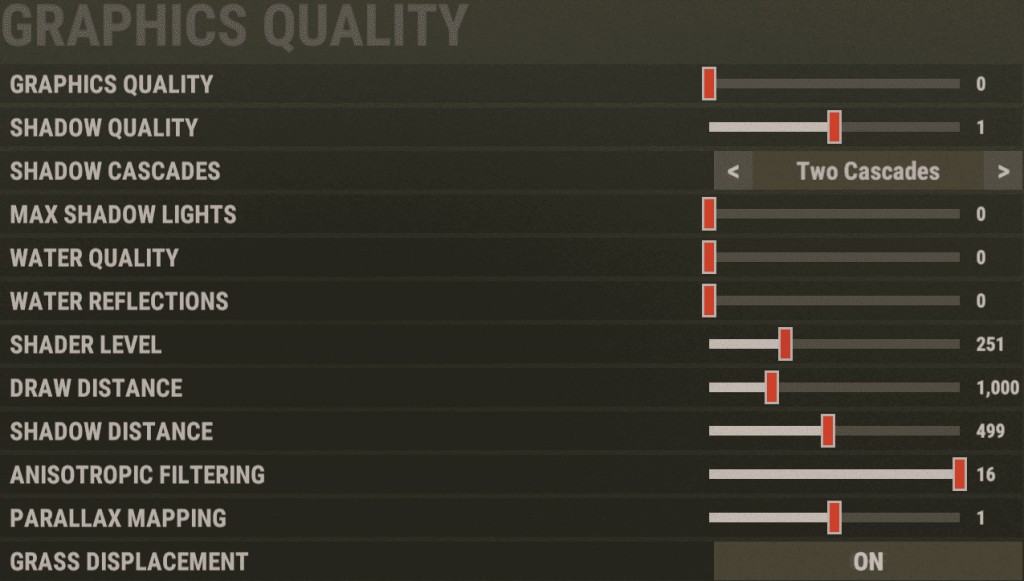

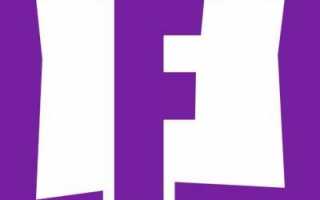

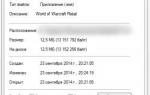 Как сохранить настройки в RUST
Как сохранить настройки в RUST Potato mode на Witcher 3 (Ультра-низкая графика)
Potato mode на Witcher 3 (Ультра-низкая графика) GTA 5: системные требования, геймплей и другие характеристики
GTA 5: системные требования, геймплей и другие характеристики Настройка графики в gta 5, оптимизация
Настройка графики в gta 5, оптимизация